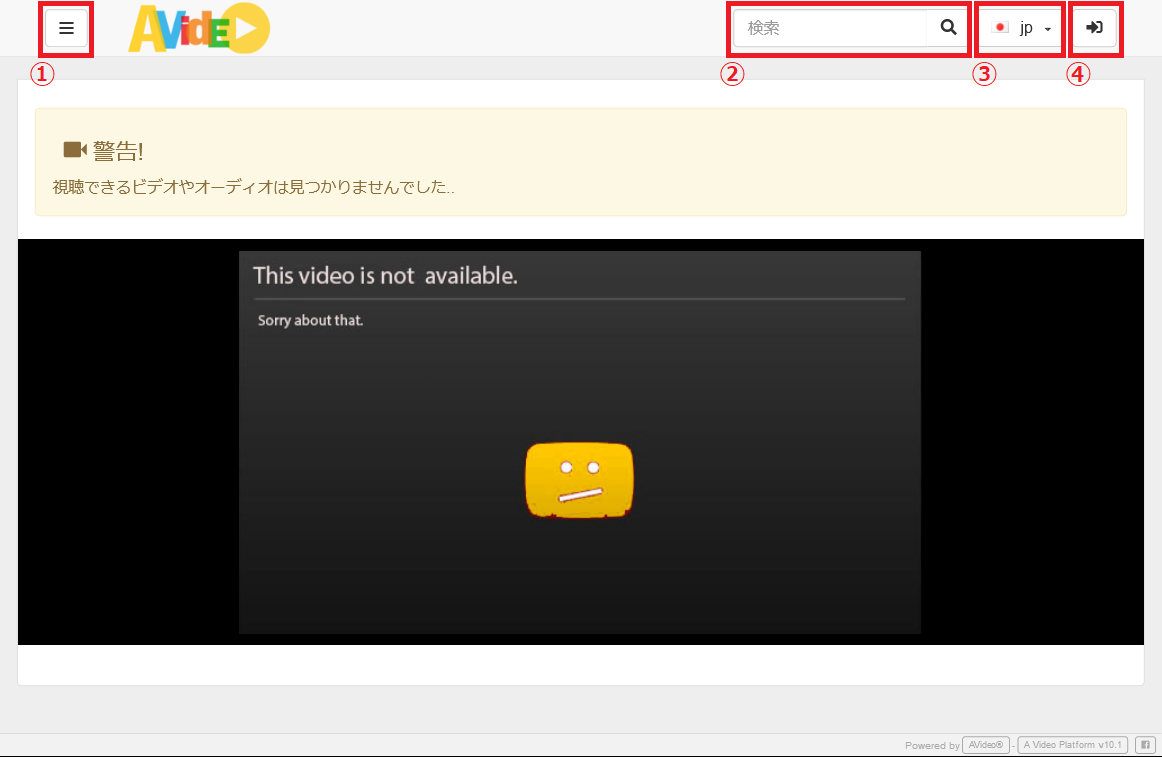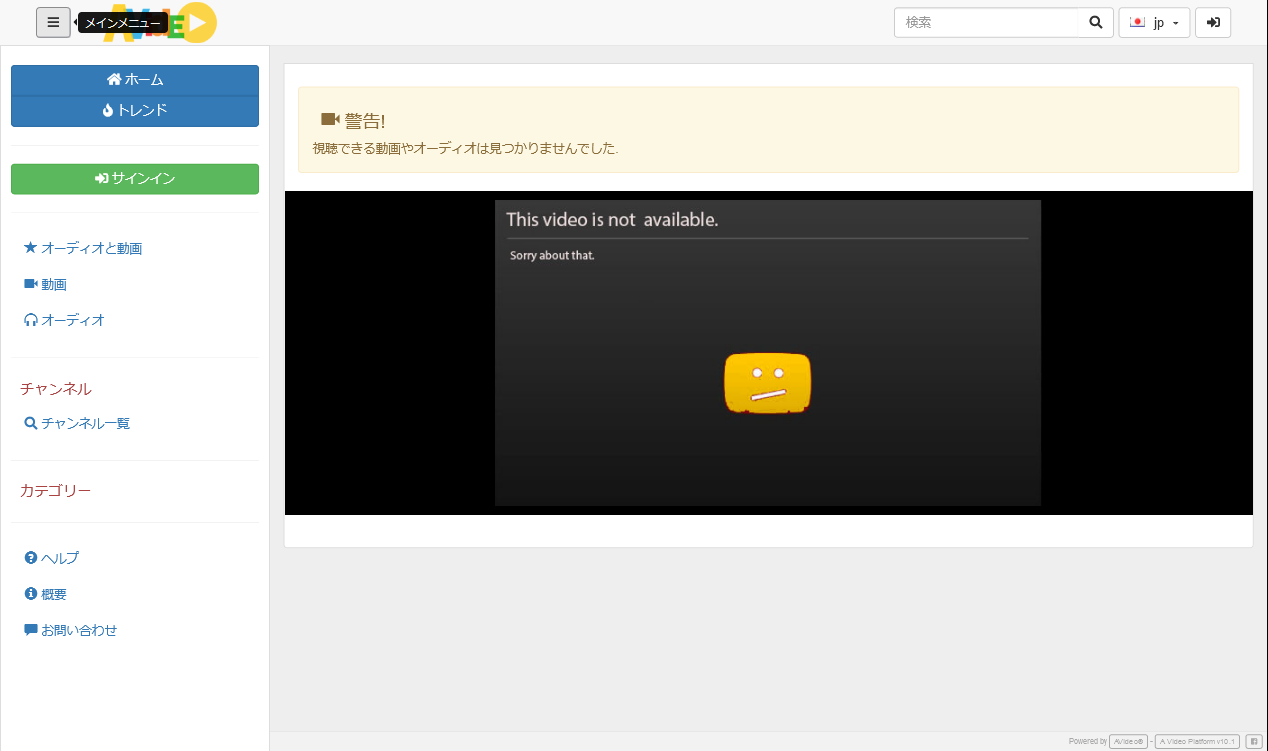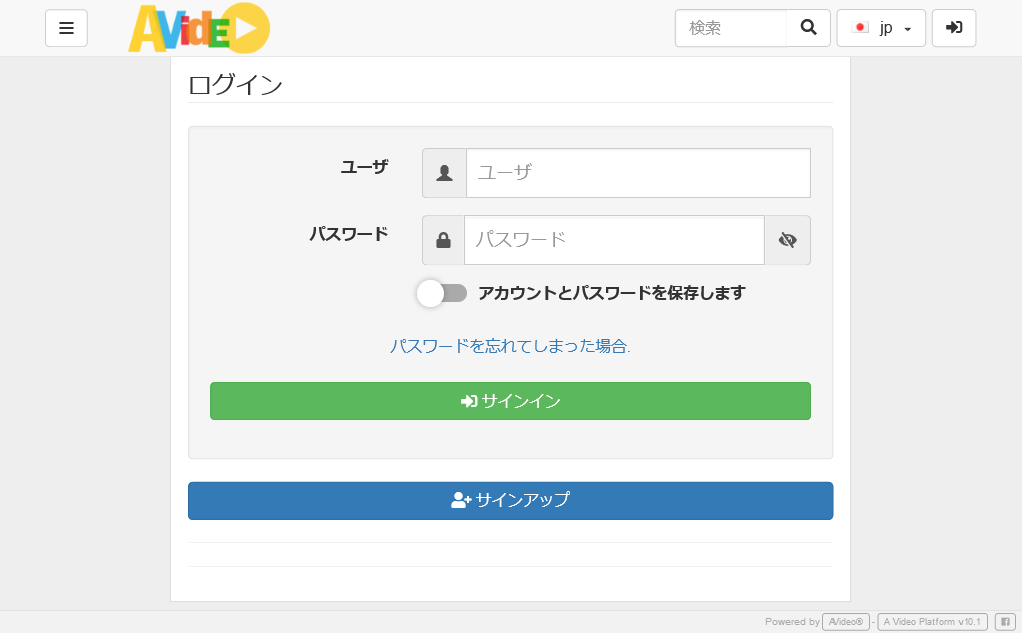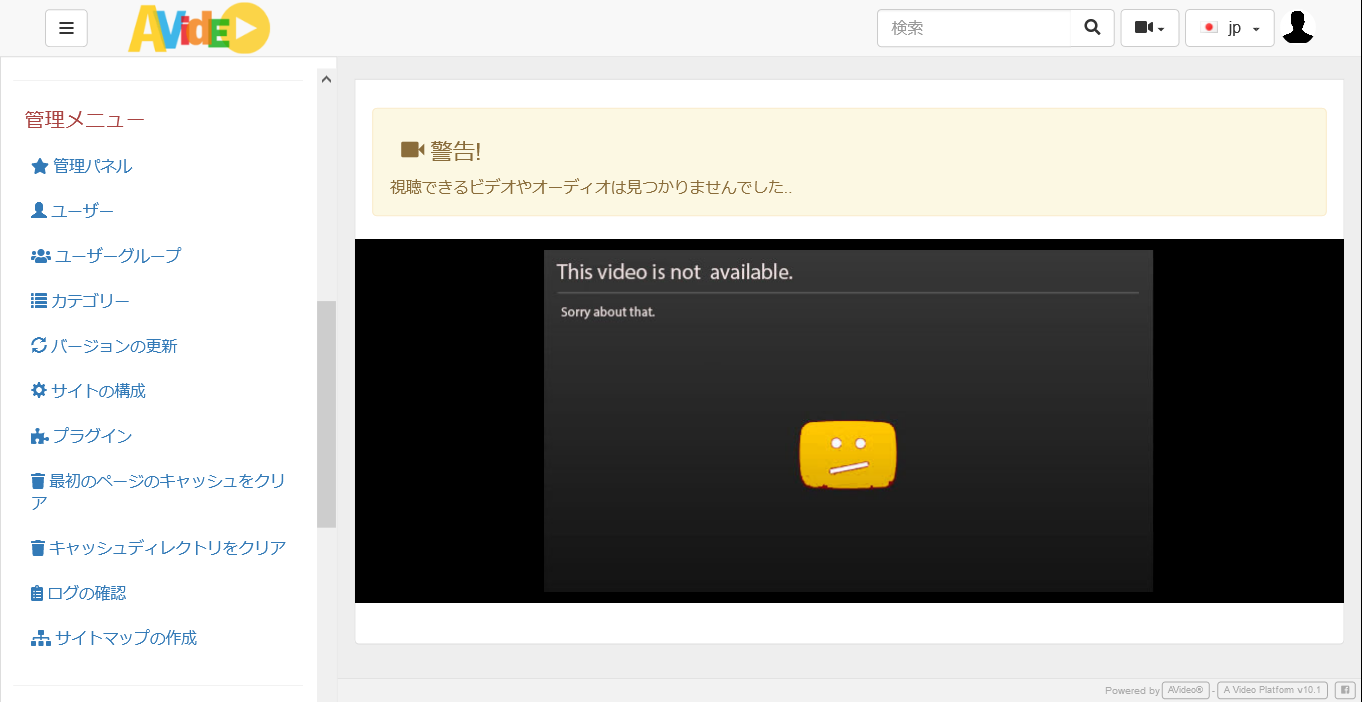2. AVideo画面説明
本章では、初期画面の表示について解説します。
2.1. AVideoへの接続方法
AVideoは、WEBブラウザから利用することができます。
WEBブラウザからAVideoのURLにアクセスします。
接続する際には、AVideoに接続するためのURL情報が必要です。 URLの情報は、お使いの環境によって異なるため、管理者に確認をしてください。
2.2. 初期ホーム画面
アクセスに成功すると、初期のホーム画面が表示されます。
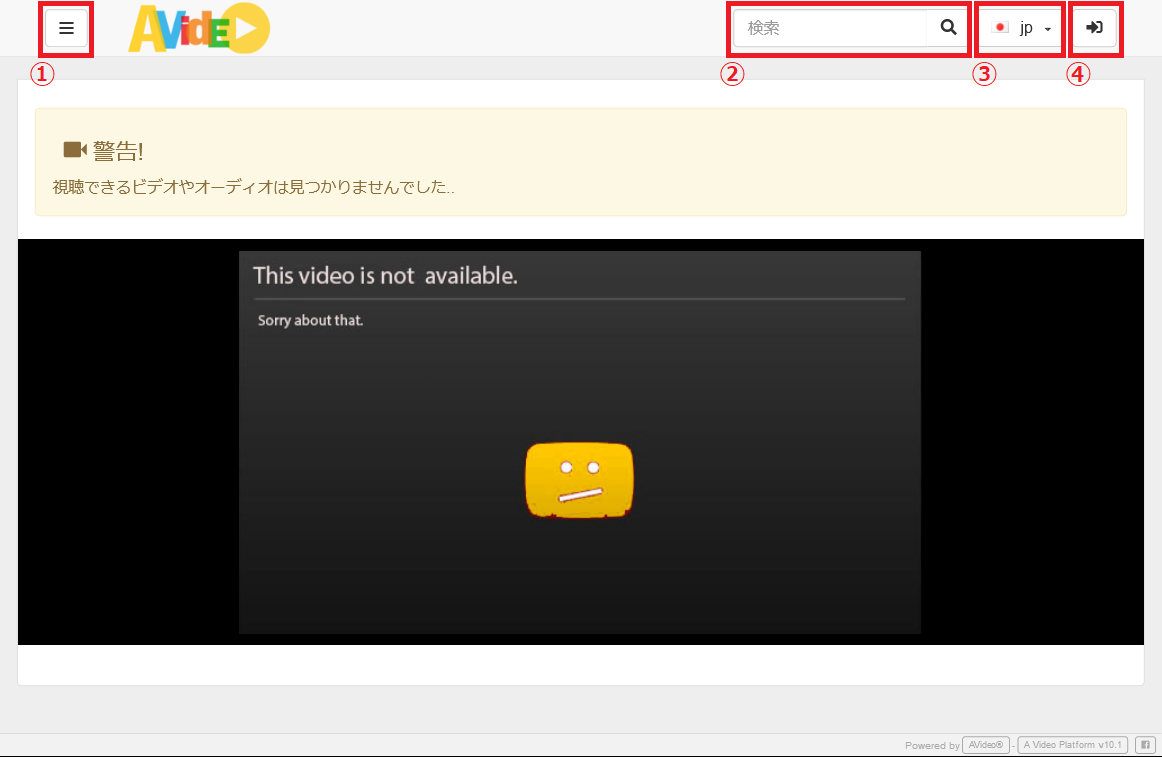
赤枠部分の説明は下記の通りです。
- メインメニューを表示します
- 動画を検索できます
- 画面の表示言語を変更できます
- ログイン画面を表示します
Note
ログインを必須としている場合、この画面は表示されません
2.3. メインメニュー
左上にあるメインメニューボタンをクリックすると、以下のようなメニューが表示されます。
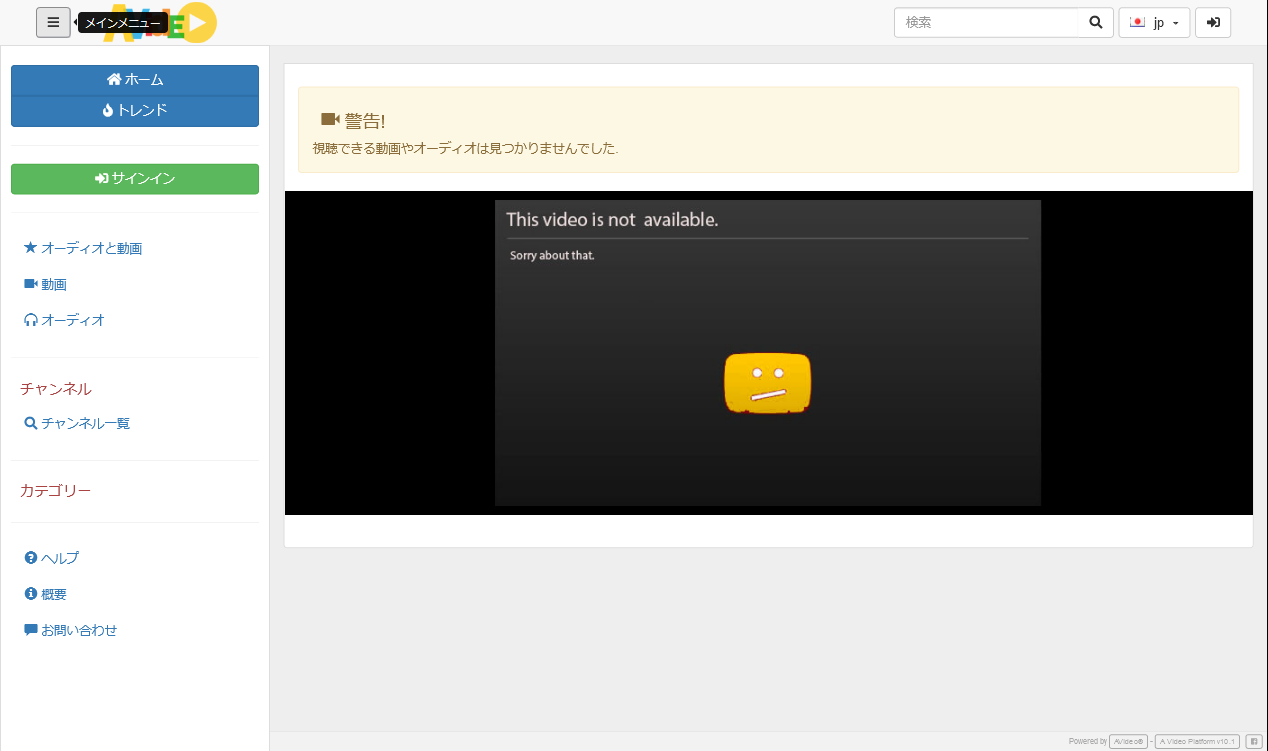
メインメニューの各ボタンの説明は以下の通りです。
メインメニュー
| ボタン/リンク名 |
説明 |
|---|
| ホーム |
ホーム画面に遷移します |
| トレンド |
動画のトレンドを表示する画面に遷移します |
| サインイン |
ログイン画面に遷移します |
| オーディオと動画 |
投稿されている全てのオーディオと動画の一覧画面に遷移します |
| 動画 |
投稿されている全ての動画の一覧画面に遷移します |
| オーディオ |
投稿されている全てのオーディオの一覧画面に遷移します |
| チャンネル一覧 |
チャンネル一覧画面に遷移します |
| ヘルプ |
AVideoのヘルプ画面に遷移します |
| 概要 |
AVideoの紹介ページに遷移します |
| お問い合わせ |
お問い合わせページに遷移します |
2.4. 管理者専用インタフェース
管理ユーザーでログインすることで、管理者専用インタフェースを表示することができます。
メインメニューの サインイン または、 右上にある ログイン からログイン画面を表示します。
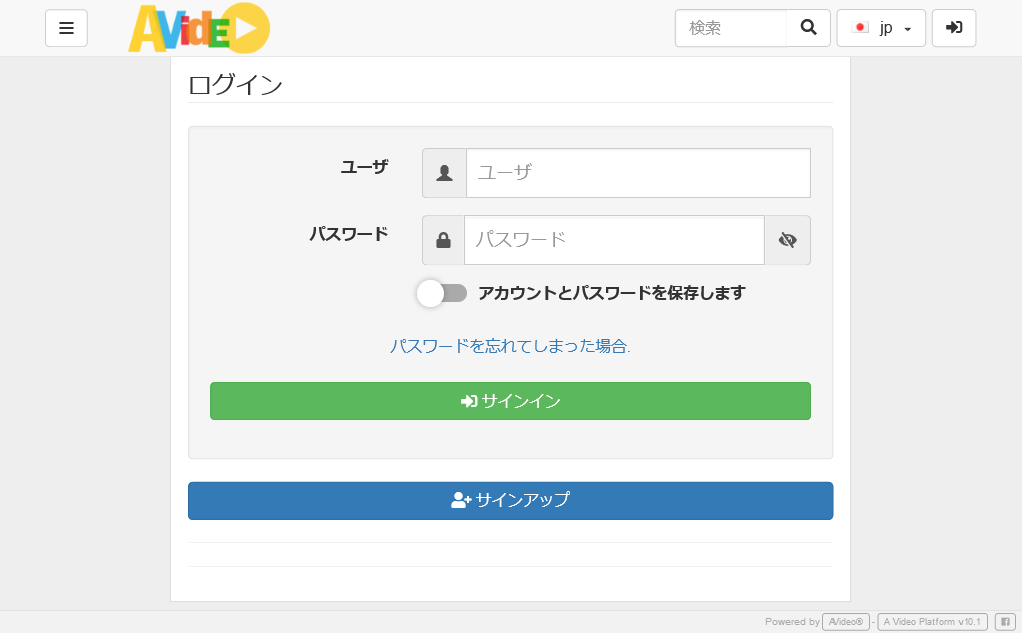
管理ユーザーでログインすると、メインメニューに 管理メニュー が表示されます。
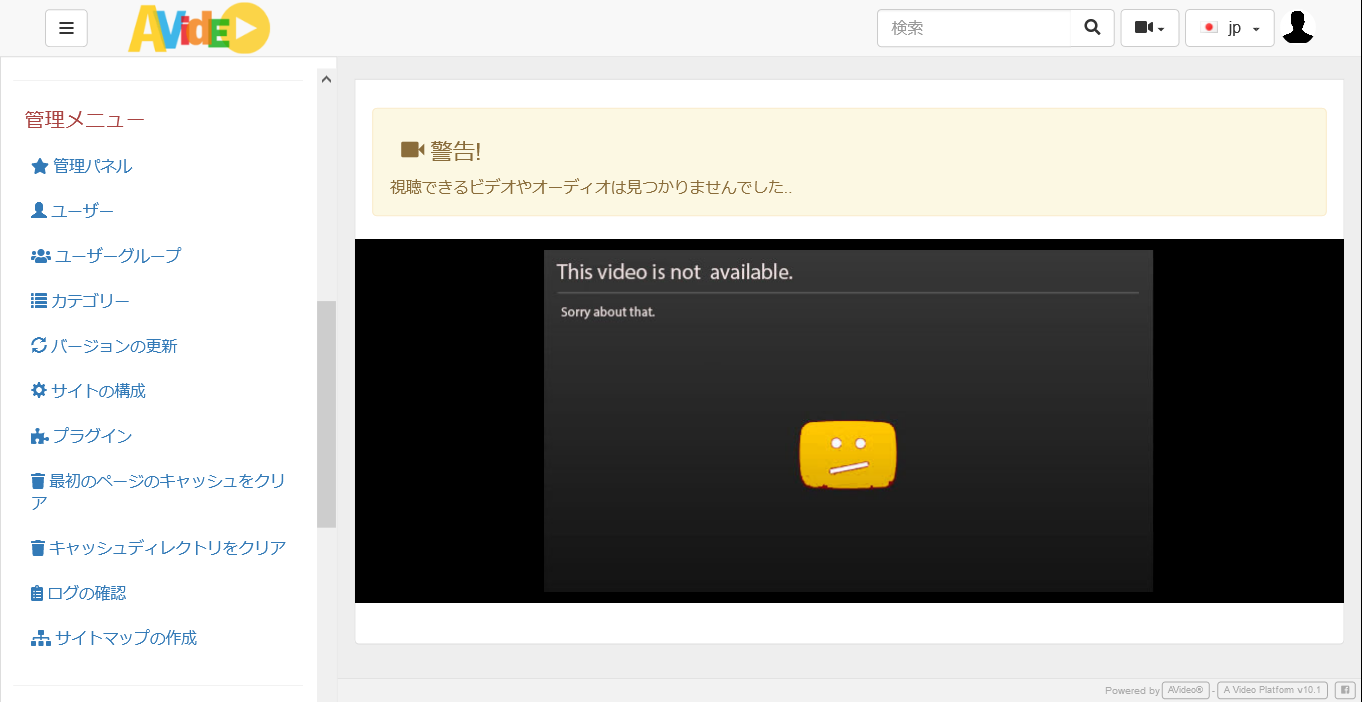
管理メニュー には、ユーザーやグループ、カテゴリーの管理や、サイト自体の設定などを行うためのリンクが表示されます。
各種設定方法について、次章から解説を行います。